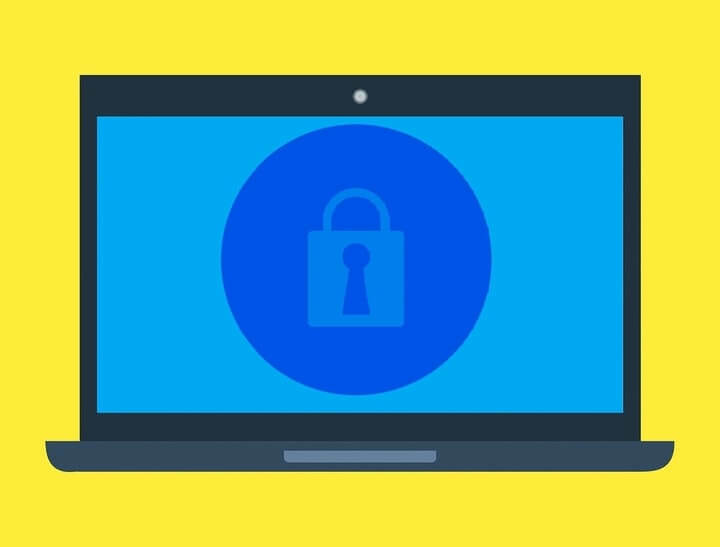
See tarkvara hoiab teie draiverid töökorras ja hoiab teid kaitstuna tavaliste arvutivigade ja riistvaratõrgete eest. Kontrollige kõiki draivereid nüüd kolme lihtsa sammuga:
- Laadige alla DriverFix (kontrollitud allalaadimisfail).
- Klõpsake nuppu Käivitage skannimine leida kõik probleemsed draiverid.
- Klõpsake nuppu Draiverite värskendamine uute versioonide saamiseks ja süsteemi talitlushäirete vältimiseks.
- DriverFixi on alla laadinud 0 lugejaid sel kuul.
Kuidas eemaldada Windowsi arvutis või sülearvutis lukustuskuva funktsioon?
- Grupipoliitika redaktorist
- Registriredaktorist
Palju Windows 10, 8.1 kasutajad üritavad lukustusekraanist lahti saada ja teile tõtt öelda. See on üsna tüütu, kui teil on Windowsi töölaud või sülearvuti ja peate iga kord lukustusekraani läbima.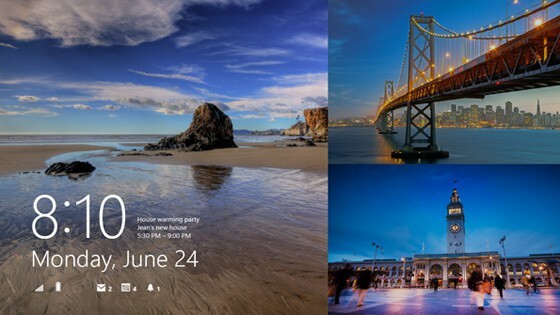
Windows 8.1, 10 lukustuskuva saab eemaldada, järgides ühte kahest alltoodud võimalusest. Sõltuvalt Windowsi versioonist ei pruugi üks neist teie jaoks korralikult töötada. Nii et järgige allolevaid juhiseid ja saate selle probleemi lahendada vaid kümne minutiga aega ja saate teada, kuidas saaksite lukustusekraani edaspidiseks kasutamiseks uuesti sisse lülitada tahan.
Juhend Windowsi lukustuskuva eemaldamiseks:
1. Grupipoliitika redaktorist
- Hoidke klaviatuuril nuppu „Windows“ ja nuppu „R“.
- Nüüd, kui aken „Käivita“ on avatud, peate sisestama käivituskasti „gpedit.msc“
- Vajutage klaviatuuril nuppu „Enter“.
- Nüüd peaks teie ees olema aken „Grupipoliitika“.
- Klõpsake selle akna vasakul küljel vasakklõpsake või puudutage valikut "Computer Configuration"
- Klõpsake kaustas "Computer Configuration" vasakklõpsake või puudutage valikut "Administrative Templates"
- Klõpsake jaotises „Administratiivsed mallid” vasakklõpsake või puudutage valikut „Juhtpaneel”.
- Ja klõpsake kaustas „Juhtpaneel” vasakklõpsake või puudutage valikut „Isikupärastamine”.
- Kui olete kausta „Isikupärastamine“ jõudnud, on paremas menüüs fail nimega „Ära kuva lukustusekraani“. Topeltklõpsake (vasakklõps) või puudutage funktsiooni „Ära kuva lukustuskuva”.
- Määrake ülalolevas funktsioonis oleva väärtuse väärtuseks „Luba”.
Märge: lukustusekraani lubamiseks funktsioonis „Ärge kuvage lukustuskuva” ja määrake see olekuks „Pole kinnitatud” - Taaskäivitage Windows 8.1 arvuti ja vaadake, kas teie lukustusekraan on süsteemist eemaldatud. Samuti, kui te ei suutnud lukustusekraani selle valiku abil eemaldada, lugege palun natuke allpool postitatud teist võimalust.
2. Registriredaktorist
- Vajutage ja hoidke nuppu „Window” ja nuppu „R”.
- Hüpikaknas Käivita kirjutage “regedit”.
- Registriredaktori akna avamiseks vajutage klaviatuuril nuppu "Enter".
- Nüüd, kui registriredaktori aken on avatud, klõpsake vasakpoolset nuppu või puudutage vasakpoolses menüüs valikut „HKEY_LOCAL_MACHINE”
- Kaustas HKEY_LOCAL_MACHINE peate vasakklõpsama või puudutama nuppu „Tarkvara”.
- Klõpsake kaustas „Tarkvara” hiire parema nupuga või puudutage valikut „Reeglid”.
- Klõpsake kaustas „Reeglid” vasakklõpsake või puudutage käsku „Microsoft”.
- Kaustast “Microsoft” leiate kausta “Windows”, vasakklõpsake või puudutage seda.
- Klõpsake kaustas “Windows” vasakklõpsake või puudutage käsku “Personalization”.
- Akna paremas servas peaks olema DWORD nimega “NoLockScreen”, topeltklõpsake sellel (vasakklõps) ja määrake väärtuseväli väärtusega “1”.
Märge: kui DWORD-i “NoLockScreen” pole, saate selle luua ja seejärel väärtuseks määrata “1”. - Sulgege aken „Registriredaktor“ ja taaskäivitage Windows 8.1 seade.
Märge: Mõlemad meetodid töötavad Windows 8, 8.1 ja Windows 10 puhul. Isegi kui igas süsteemis on erinevad mootorid, on nii rühmapoliitika redaktori kui ka registriredaktori liides sama. Neid lahendusi saate ilma probleemideta kasutada oma Windows 10, 8.1 või 8 arvutis. Peame siiski mainima, et ekraaniluku funktsioon on kasulik, eriti kui te ei soovi, et teie töölauale pääseksid teatud isikud. Seega soovitame teil enne selle tegemist korralikult läbi mõelda.
Värskendus: Windows 10 lukustusekraanil võib olla probleeme, eriti kui mõned kasutajad ekraani lukustavad, läheb see tagasi ekraanile sisselogimiseks ja naaseb lukustuskuvale. Loodetavasti on Microsofti foorumites kasutaja, kes kirjeldas seda probleemi ja andis ka lahenduse. Kui teil on lukustuskuvaga probleeme, mis lähevad sisselogimisekraanile, siis siin on video, mida saate selle probleemi lahendamiseks kasutada:
Eespool on teil kaks meetodit, kuidas oma Windows 8.1 seadme lukustuskuva keelata eriti kasulik lauaarvutite ja sülearvutite jaoks, kuid saate seda teha ka oma tahvelarvutite või nutitelefonide jaoks kui soovid. Kui teil on ülaltoodud sammudega küsimusi või probleeme, võtke meiega ühendust, kirjutades selle lehe kommentaaride väljale, mis asub allpool.
LOE KA: Windows 10 build 17686 käivitab lõpmatud lukustuskuva silmused

